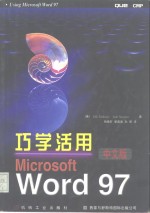
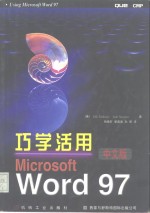
巧学活用Microsoft Word 97 中文版PDF电子书下载
- 电子书积分:11 积分如何计算积分?
- 作 者:(美)(E.马隆尼)Eric Maloney,(美)(J.诺西特)Josh Nossiter著;杨晓轩等译
- 出 版 社:北京:机械工业出版社
- 出版年份:1997
- ISBN:7111058046
- 页数:296 页
第1部分 Word概述 1
第1章 预备知识 1
1.1 安装Word for Windows软件 1
1.2 Word窗口 2
1.2.1 菜单栏 2
1.2.2 快捷菜单 3
1.2.3 常用工具栏 3
1.2.4 格式工具栏 5
1.2.5 Web工具栏 5
1.2.6 浏览工具栏和菜单栏 5
1.3 快速联机帮助 6
1.2.8 标尺 6
1.2.7 丰富多采的工具栏 6
1.3.1 视图按钮 7
1.3.2 状态条 7
1.3.3 Windows任务栏 8
1.4 插入点和它的移动对象 8
1.4.1 鼠标指针 8
1.4.2 文档结束符 9
1.4.3 选择自己的“武器” 9
1.4.4 Word对窗口的操作 9
1.4.5 改变文档窗口 11
1.4.6 给文档命名 11
1.5 退出Word 12
2.1 键入字符和段落格式 13
第2章 创建文档 13
2.1.1 按“回车”键标志段落结束 14
2.1.2 关于IntelliMouse 14
2.1.3 Tab键:对齐段落和文字 15
2.2 漫游屏幕 15
2.2.1 “Ctrl+箭头键” 15
2.2.2 “Home”键和“End”键 16
2.2.3 使用鼠标确定插入点 16
2.3 滚动文档 16
2.3.1 浏览文档 16
2.3.3 “定位”命令的使用 18
2.3.2 IntelliMouse的使用 18
2.4 放大文档 19
2.4.1 文档的全屏显示 20
2.4.2 缩小文档页面 20
2.4.3 使用IntelliMouse进行缩放 21
2.5 删除和插入文字 21
2.5.1 删除字符 21
2.5.2 Insert键和改写模式 21
2.6 创建新文档 22
2.7 用模板和Wizard格式化文档 22
2.7.1 模板 22
2.7.2 Wizard 23
2.7.3 一些应注意的问题 25
第3章 联机帮助 26
3.1 Word 97的“Office助手” 26
3.2 上下文联机帮助 28
3.2.1 关于Word窗口中对象的帮助 28
3.2.2 关于菜单命令和快捷键的帮助 29
3.3 搜索帮助 29
3.4 帮助窗口的功能 30
3.4.2 复制帮助屏幕 31
3.4.1 打印帮助屏幕 31
3.4.3 在帮助中添加书签 32
3.5 从Internet中得到帮助 32
3.5.1 有关“常见问题”(FAQ) 34
3.5.2 免费资料 34
3.5.3 与Microsoft联系 34
3.6 其他的帮助功能 34
第4章 保存和管理文档 35
4.1 保存文档 36
4.1.1 保存文档须知 36
4.1.5 保存为其他文件名 37
4.1.4 多次保存同一文档 37
4.1.6 保存为其他格式文件 37
4.1.2 不能用于文件名的字符 37
4.1.3 替换已有文件 37
4.1.7 文件的多种类型 38
4.1.8 HTML 38
4.1.9 保存至软盘 39
4.1.10 自动保存 40
4.2 使用长文件名 40
4.2.1 Windows 95自动转换长文件名的功能 40
4.2.2 口令保护 41
4.2.3 保留备份 42
4.3 关闭文档 42
4.4 打开文件 42
4.4.2 打开其他类型文件 43
4.4.1 缩小文件列表的范围 43
4.4.3 一次打开多个文件 44
4.4.4 打开最近使用的文件 44
4.4.5 打开一个新文件 44
4.4.6 预览文档 44
4.4.7 使用快速浏览器预览文档 45
第2部分 编辑文档 47
第5章 删除、移动、复制和变换文本 47
5.1 选中要处理的对象 47
5.1.1 选中块 48
5.1.2 选中字 48
5.2 处理所选中的文本 49
5.1.6 大范围的选中文本 49
5.2.1 删除 49
5.2.2 用鼠标移动文本 49
5.1.5 选中段落 49
5.1.4 选中句子 49
5.1.3 选中行 49
5.2.3 用键盘移动文本 50
5.2.4 调整段落顺序 50
5.2.5 用鼠标复制 50
5.2.6 用键盘复制 51
5.3 自动图文集 51
5.3.1 “自动图文集”的工作原理 51
5.3.2 “自动图文集”工具栏 52
5.3.3 创建自己的自动图文集词条 52
5.4 “撤消”功能 54
5.5 “替换”功能 55
5.5.1 请小心使用“替换” 56
5.5.2 使用替换功能删除文本 57
5.5.3 替换字体和格式 58
5.5.4 替换特殊字符和代码 59
5.5.5 改变大小写 59
第6章 拼写检查和语法检查 60
6.1 神奇的拼写检查 60
6.1.1 Word 97拼写检查 60
6.1.2 运行拼写检查程序 61
6.1.3 检查某一部分文档 62
6.1.4 拼写检查对话框 62
6.1.5 如何只进行拼写检查 63
6.1.7 创建自己的词典 64
6.1.6 在词典中添加新词 64
6.1.8 在特殊词典中添加新词 65
6.2 键入时的同步纠错功能 65
6.2.1 向“自动更正”添加词条 65
6.2.2 一些自动更正的技巧 66
6.2.3 用自动更正功能键入符号和特殊字符 67
6.2.4 自动更正的其他功能 67
6.3 语法检查程序 68
6.3.1 有关写作风格 68
6.3.2 如何使用语法检查程序 69
6.3.3 避免语法检查程序的错误检查 70
6.3.4 创建自己的文体规则 70
6.4.2 同义词库的其他操作 71
6.4.1 同义词库一览 71
6.4 同义词库 71
第7章 打印文档 73
7.1 打印预览 73
7.2 打印文档 76
7.2.1 快速打印文档 76
7.2.2 解决打印故障的一些方法 76
7.2.3 “打印”对话框一览 77
7.2.4 使用联机帮助解决打印机故障 77
7.2.5 选择要打印的页码范围 78
7.2.6 打印磁盘上的文件 78
7.3 页面设置 78
7.3.3 调整页边距 79
7.3.1 设置纸张大小 79
7.3.2 横向打印 79
7.4 打印信封 80
7.4.1 打印信封的方法 80
7.4.2 送纸方式 81
7.4.3 字体设置 82
7.5 打印标签 82
7.5.1 打印单个的标签 83
7.5.2 打印多个标签 84
7.5.3 键入标签信息 84
7.5.4 打印和保存标签 85
第8章 文字字符格式编排 86
8.1 字体 86
第3部分 文档格式编排 86
8.1.1 选择和改变字体 87
8.1.2 对所选中的文本进行格式编排 88
8.2 字体对话框 89
8.2.1 选择适宜的字体 89
8.2.2 关于“TrueType”字体和其他字体 90
8.2.3 用于显示的字体 90
8.2.4 字号 91
8.2.5 改变字形 91
8.2.6 特殊效果 92
8.2.7 首字下沉 93
8.2.8 动态效果 93
8.3 格式刷 94
8.5.1 符号对话框 95
8.4 取消格式 95
8.5 使用符号 95
8.5.2 创建快捷键 96
8.5.3 使用“自动更正”插入符号 96
8.5.4 快捷键创建技巧 96
8.5.5 插入特殊字符 97
第9章 段落和文本块的格式编排 98
9.1 居中、右对齐和两端对齐 98
9.2 段落缩进 100
9.2.1 首行缩进和左缩进 101
9.2.2 左缩进 101
9.3.1 设置制表位 102
9.3 制表位 102
9.2.3 右缩进 102
9.3.2 使用不同的制表符 103
9.3.3 前导字符 104
9.3.4 清除制表位 105
9.4 垂直间距——文本行和段落之间的间距 105
9.4.1 调整行距 105
9.4.2 精确设置间距 106
9.4.3 调整段落间距 107
9.5 项目符号和编号 107
9.5.1 创建项目符号和编号列表 107
9.5.2 使用不同样式的编号 108
9.5.3 改变编号格式 109
9.5.4 使用不同格式的项目符号 110
9.6 边框和底纹 111
9.6.1 边框 111
9.6.2 开放边框 112
9.6.3 底纹 112
9.6.4 边框和底纹工具栏 113
第10章 页面格式编排 115
10.1 插入分隔符 115
10.1.1 分页符 115
10.1.2 分节符 116
10.1.3 控制分页符的插入 119
10.2 页眉和页脚 119
10.2.2 查看新增的页眉 120
10.2.1 插入页眉 120
10.2.3 在页眉或页脚中添加页码、日期和时间 121
10.2.4 首页页眉的设置 121
10.2.5 插入新的页眉或页脚 122
10.3 关于页码 122
10.4 日期和时间 122
10.5 在文档中插入其他信息 123
第11章 处理表格 125
11.1 创建表格 125
11.1.1 “表格和边框”工具栏 126
11.1.2 手动制表 127
11.1.3 用制表命令创建表格 129
11.3.1 选定行、列和单元格 130
11.3 修改表格 130
11.1.4 在表格中键入文本 130
11.2 将文本转换为表格 130
11.3.2 改变列宽 132
11.3.3 插入行 133
11.3.4 插入列 134
11.3.5 删除行和列 134
11.3.6 移动行和列 135
11.3.7 表格格式编排 136
11.3.8 添加边框和底纹 137
第12章 文档样式 141
12.1 关于样式 141
12.2 自动套用格式 143
12.3 对已存在文本使用“自动套用格式” 145
12.4 修改样式和自定义样式 148
12.4.1 修改样式 148
12.4.2 自定义样式 149
12.4.3 在其他文档中的应用自定义样式 149
第4部分 版面设计 151
第13章 分栏文档 151
13.1 文档的分栏 151
13.2 调整栏 152
13.2.1 改变栏宽 152
13.2.2 调整栏间距 152
13.2.3 精确分栏 153
13.2.4 不均等的分栏 154
13.3.1 局部页面分栏 155
13.3 对栏的其他操作 155
13.3.2 使等栏宽变为不等栏宽的捷径 156
第14章 边框、颜色和字符间距 158
14.1 边框 158
14.1.1 添加内部边框 159
14.1.2 边框的处理 160
14.1.3 删除过多的边框 162
14.1.4 底纹 163
14.2 底纹的颜色 164
14.3 利用空白增加文档的可读性 169
14.4 版面设计 169
15.1 Word的艺术图形 171
第15章 带有图片的文档 171
15.1.1 从Internet的图片库中得到更多的剪贴画 172
15.1.2 在Word中使用图片 173
15.2 将文本与图片结合在一起 174
15.3 对图片进行较大改动 177
15.3.1 将原图片分解成若干新的图片 177
15.3.2 将图片放到文本的后面 178
15.3.3 流星图片 183
15.4 将其他应用程序的图片插入到Word文档中 183
第5部分 文档结构编辑工具 185
第16章 文档的大纲 185
16.1 Word文档的大纲 185
16.3 创建Word大纲 186
16.2 利用大纲编写结构化文档 186
16.3.1 重新组织标题 187
16.3.2 大纲中的标题号 188
16.3.3 大纲是文档的一部分 189
16.3.4 用大纲制作工具整理文档 190
16.4 将文档转换成大纲 193
16.4.1 自动编写文档的摘要 193
16.4.2 改变大纲的格式 194
16.4.3 打印大纲 195
第17章 处理长文档 196
17.1 大文件和小文件 196
17.2 为新文档创建主控文档 197
17.1.2 用主控文档控制整个长文档 197
17.1.1 用主控文档来组合小文件、分解大文件 197
17.2.1 用大纲创建主控文档 198
17.2.2 将大纲转换成主控文档 200
17.2.3 关于主控文档的保存 200
17.3 关于主控文档和子文档的其他内容 202
17.4 将长文档转换成主控文档 202
17.4.1 编辑主控文档 204
17.4.2 打印主控文档 206
17.4.3 将几个文件转换成一个主控文档 206
第18章 文件管理 208
18.1 使用文件夹时的“策略” 208
18.1.3 创建“个人收藏夹” 209
18.1.1 创建文件夹 209
18.1.2 选中文件夹 209
18.1.4 改变启动文件夹 210
18.2 查找文件 211
18.2.1 组织硬盘 211
18.2.2 C:盘 212
18.2.3 在硬盘中查找文件 212
18.2.4 按照文件的内容进行查找 213
18.3 组织文件夹 214
18.3.1 按照主题组织文件 215
18.3.2 按照文件类型组织文件 216
18.3.5 删除文件 217
18.3.4 移动文件 217
18.3.3 复制文件 217
18.3.6 对文件进行重命名 218
第6部分 Word的高级功能 219
第19章 文档的目录与索引 219
19.1 通过标题样式来创建快速目录 219
19.1.1 如何创建快速目录 220
19.1.2 通过目录在文档中进行移动 222
19.1.3 修改目录中的页码 222
19.2 对于自定义的标题样式如何创建目录 223
19.3 创建文档的索引 224
19.3.1 第一步:设定检索入口点 224
19.3.2 第二步:按照索引关键词创建索引 226
19.4 文档结构图 227
第20章 艺术字和图表的使用方法 229
20.1 艺术字的使用方法 229
20.1.1 利用艺术字来制作海报 229
20.1.2 改变艺术字的风格 231
20.1.3 编辑已插入的艺术字对象 233
20.2 在Word文档中制作图表 233
20.2.1 利用Word内置的图表进行数据的快速处理 233
20.2.2 设置自己的图表类型 238
20.2.3 对图表的各个组成部分进行改动 239
第21章 自定义Word 241
21.1 调整Word的编辑窗口 241
21.2 改变视图范围 241
21.3 对屏幕进行拆分以及使用多窗口 242
21.4 设置自己的工具栏 244
21.4.1 删除工具栏中的按钮 244
21.4.2 将按钮加入到工具栏中 245
21.4.3 创建工具栏 246
21.5 关于Word中的宏 247
21.5.1 利用宏来为文档加入一个信件头 247
21.5.2 运行已经录制好的宏 249
21.5.3 修改宏中的错误 249
21.5.4 对按钮、菜单和组合键进行自定义 250
21.5.5 创建宏的按钮 250
21.5.6 创建宏的组合键 251
22.2 关于Word邮件的合并 253
第22章 邮件的合并 253
22.1 为什么需要合并的邮件 253
22.2.1 邮件合并的具体方法 254
22.2.2 将部分记录合并到文档中 259
22.2.3 将个别记录合并到文档中 260
22.2.4 将记录合并到信封和标签中 261
22.3 创建信封 261
第7部分 共享Word资源 263
第23章 Word的数据交换 263
23.1 利用Word对各种不同类型的文件进行处理 263
23.2 将图片插入到文档中 265
23.2.1 将Excel图表插入Word文档的快速方法 265
23.2.2 将文字环绕在图表的周围 267
23.2.3 插入内嵌的Excel图表 268
23.2.4 在Word文档中对Excel图表进行编辑和修改 268
23.2.5 删除图表 268
23.2.6 使插入到Word中的图表随着原始数据的变化而改变 269
23.2.7 在Word文档中插入Excel表格 270
23.3 将Word的大纲转换成PowerPoint的幻灯片 270
23.4 邮件和传真 271
第24章 在工作组中使用Word 273
24.1 “审阅”工具栏 273
24.2 文档中的批注 273
24.2.1 插入批注 274
24.2.3 删除批注 275
24.2.2 阅读批注 275
24.3 修订文档 277
24.3.1 跟踪文档 277
24.3.2 编辑修订稿 278
24.4 文档的版本 279
24.4.1 文档的镜像 280
24.4.2 浏览文档的各个版本 281
24.5 Word之间的兼容性 282
24.5.1 Word的版本 282
24.5.2 Word版本简介 282
24.5.3 人工进行转换 282
24.5.5 Word6.0和Word95用户的另一种选择 283
24.5.4 自动进行转换 283
24.6 一台机器,多个用户 284
24.6.1 在Windows 95中创建自己的用户 284
24.6.2 设置自己的Word 285
24.7 Word中的邮件和传真 286
第25章 Word与Web 287
25.1 Word与Web 287
25.1.1 从Web中获得技术支持 287
25.1.2 在Web上进行浏览 289
25.2 用Word编辑、处理Web页 290
25.3 用Word创建主页(HomePage) 293
25.3.1 利用主页向导制作主页 293
25.3.2 在主页中插入超级链接 294
- 《AutoCAD 2018自学视频教程 标准版 中文版》CAD/CAM/CAE技术联盟 2019
- 《AutoCAD机械设计实例精解 2019中文版》北京兆迪科技有限公司编著 2019
- 《复分析 英文版》(中国)李娜,马立新 2019
- 《生物化学 本科临床 英文版》张晓伟 2018
- 《Dreamweaver CC 2018标准实例教程 中文版》杨雪静,胡仁喜编著 2019
- 《Flash CC动画制作实用教程 中文版》麓山文化 2019
- 《代数簇 英文版》(荷)Eduard Lo 2019
- 《全国高等教育艺术设计专业规划教材 AutoCAD2020中文版标准教程》(中国)张莉,周子良,何婧 2019
- 《高等学校中外合作办学适用教材 高等数学 上 英文版》(中国)潘斌,牛宏,陈丽 2019
- 《全国高等学校药学类专业教材 药理学 英文版》殷明,朱依谆主编 2017
- 《SQL与关系数据库理论》(美)戴特(C.J.Date) 2019
- 《魔法销售台词》(美)埃尔默·惠勒著 2019
- 《看漫画学钢琴 技巧 3》高宁译;(日)川崎美雪 2019
- 《优势谈判 15周年经典版》(美)罗杰·道森 2018
- 《社会学与人类生活 社会问题解析 第11版》(美)James M. Henslin(詹姆斯·M. 汉斯林) 2019
- 《海明威书信集:1917-1961 下》(美)海明威(Ernest Hemingway)著;潘小松译 2019
- 《反常识》张娟责任编辑;(美国)邓肯·J.瓦茨 2019
- 《迁徙 默温自选诗集 上》(美)W.S.默温著;伽禾译 2020
- 《上帝的孤独者 下 托马斯·沃尔夫短篇小说集》(美)托马斯·沃尔夫著;刘积源译 2017
- 《巴黎永远没个完》(美)海明威著 2017
- 《指向核心素养 北京十一学校名师教学设计 英语 七年级 上 配人教版》周志英总主编 2019
- 《北京生态环境保护》《北京环境保护丛书》编委会编著 2018
- 《高等教育双机械基础课程系列教材 高等学校教材 机械设计课程设计手册 第5版》吴宗泽,罗圣国,高志,李威 2018
- 《指向核心素养 北京十一学校名师教学设计 英语 九年级 上 配人教版》周志英总主编 2019
- 《高等院校旅游专业系列教材 旅游企业岗位培训系列教材 新编北京导游英语》杨昆,鄢莉,谭明华 2019
- 《中国十大出版家》王震,贺越明著 1991
- 《近代民营出版机构的英语函授教育 以“商务、中华、开明”函授学校为个案 1915年-1946年版》丁伟 2017
- 《新工业时代 世界级工业家张毓强和他的“新石头记”》秦朔 2019
- 《智能制造高技能人才培养规划丛书 ABB工业机器人虚拟仿真教程》(中国)工控帮教研组 2019
- 《AutoCAD机械设计实例精解 2019中文版》北京兆迪科技有限公司编著 2019
